iPhoneで通話を録音する方法は?
iPhone(iOS)のオペレーティングシステムには、Androidのオペレーティングシステムに比べて多くの利点がありますが、通話の録音を簡単にすることはその1つではありません。 iPhoneで通話を録音する方法がわからない場合は、あなただけではありません。
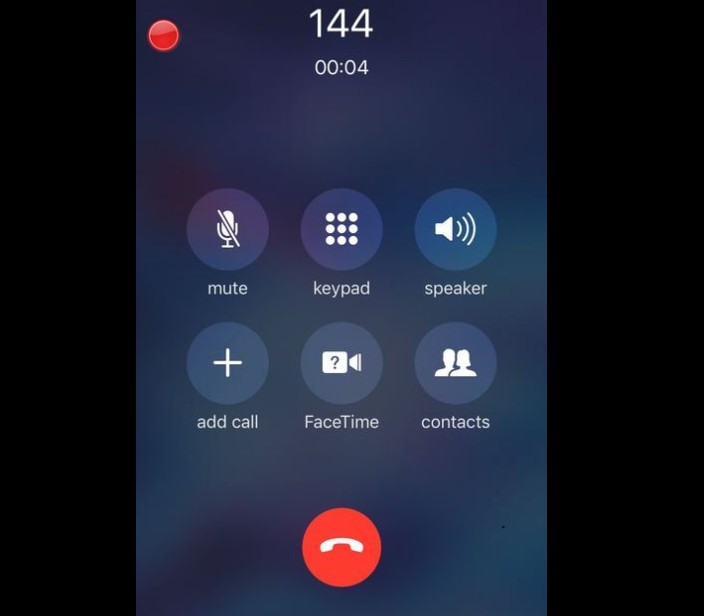
iPhoneで通話を録音するネイティブな方法がないため、それを行うには、いくつかの追加のフープを実行する必要があります。幸いなことに、少しクリエイティブになった場合、iOSのバージョンに関係なく、これを実行できるいくつかの異なる方法が実際にあります。
最適なオプションは次のとおりです。
- セカンダリデバイスを使用する –これは間違いなくiPhoneで通話を録音する最も速くて簡単な方法です。もちろん、欠点は、音声を録音できるマイクを備えた別のデバイスが必要になることです。これを行うには、別のiPhone、iPad、コンピューター、またはポータブル記録デバイス(理想的には)を使用できます。
- GoogleVoiceを使用する – iOSの神々を混乱させるリスクを冒して、GoogleのGoogle Voice(無料のVoIP通話サービス)を使用して電話での会話を録音することもできます。残念ながら、このサービスは米国とカナダでのみ利用可能であるため、地域によってはこの方法が適用されない場合があります。
- サードパーティのアプリを使用する – App Storeには、電話での会話を録音するのに役立つサードパーティのアプリが不足していません。ただし、ほとんどのサードパーティオプションは有料であるか、無制限の会話を録音できるようにするためにアプリ内購入を行う必要があります。最適なオプションのリストを作成しました。
- ボイスメールを使用する –この方法は、携帯電話会社がこの機能を備えているかどうかによって異なります。ただし、運が良ければ、携帯通信会社から会話をダウンロードして音声メッセージとして保存できる場合があります。
iPhoneで電話での会話を録音するためのあらゆる方法を検討したので、それぞれの方法を順番に調べて、どの方法が自分に適しているかを見てみましょう。
セカンダリデバイスを使用してiPhone通話を録音する
iPhoneで通話を録音するために使用できるセカンダリデバイスがある場合は、これがおそらく最も簡単で迅速な方法であるため、おそらく最初の選択肢になるはずです。
もちろん、マイク機能を備えた別のデバイスが必要になります。これを行うのに役立つ可能性のある、家の中で横になっている可能性のあるデバイスの候補リストは次のとおりです。
- 別のiPhone
- iPad
- iPod
- Androidデバイス
- ポータブル録音デバイス
- マック
- Windowsコンピューター
注: この方法の重要な前提条件は、iPhoneをスピーカーフォンに置いてから、セカンダリデバイスを使用して会話を録音できるように静かな環境にすることです。
これを実現するのに役立つクイックガイドは次のとおりです。
- 会話を録音したい連絡先に電話して、スピーカーをタップします iPhone。

注: 同意なしに録音することはほとんどの地域で違法であるため、続行する前に、この会話を録音していることを相手に通知してください。
- 同意を得たら、必ずセカンダリデバイスを使用して録音を開始してください。
- セカンダリデバイスをiPhoneの近くに置き(スピーカーモードのとき)、会話が確実に聞こえるように、録音デバイスの近くにいることを確認してください。
- 会話が終わったら、通話を終了します セカンダリデバイスでの記録を停止します。
- セカンダリデバイスで、録音を停止し、後で聞くために保存します。
注: iOSデバイスをセカンダリレコーディングデバイスとして使用している場合、これを実現する最も簡単な方法は、AppleのVoiceMemosを使用することです。 Macを使用している場合は、Audacityを使用して、後で会話を編集し、不要な部分を取り除くことができます。
GoogleVoiceを使用してiPhoneの通話を録音する
Googleサービスを使用してiPhoneの会話を録音してもかまわない場合は、Googleの無料のVoIPソフトウェアを使用することを検討する必要があります。
残念ながら、この機能は米国とカナダでのみご利用いただけます。これらの地域のいずれかに住んでいない場合は、特定の状況に適用できないため、この方法は無視してください。
注: Google Voiceは、無料の電話番号とボイスメールの受信トレイを提供する無料のVoIPサービスです。国内および国際電話をかけることができます。 Googleの通話料金については、このページを参照してください 。
他の同様のVoIPサービスとは異なり、GoogleVoiceでは通話を録音できます。ただし、これを行う前に、まずいくつかの追加設定を行う必要があります。
問題を簡単にするために、Google Voiceで録音を開始する前に、必要な調整を行うプロセス全体を順を追って説明するガイドを作成しました。
重要: 法的な目的で、Googleはあなたが受けた通話のみを録音することを許可しています。このメソッドを使用して行った通話を録音することはできません。
行う必要があることは次のとおりです。
- まず最初に、無料のGoogleVoiceアプリをiPhoneデバイスにダウンロードしてインストールします。 App Storeで検索するか、この直接ダウンロードリンクを使用できます。 。

- アプリが正常にダウンロードされたら、実行可能なGoogleアカウントでログインし、初期設定プロセスを完了します。
- 最終的にGoogleVoiceアプリにアクセスし、実行可能なGoogleアカウントで登録したら、検索をタップします Google Voiceと接続する電話番号を入力します アカウント。
- 確認プロンプトで、確認手順を実行します。電話番号を確認してから、確認コードを待つ必要があります。
- 確認コードが届いたら、それを使用して接続を確認し、電話番号をGoogleVoiceに関連付けます。
注: この時点で、GoogleVoiceと電話番号のペアリングは正常に完了しています。
次に、GoogleのVoice Webサイトでアカウントにサインアップし、着信オプションを有効にする必要があります。
これを行う方法は次のとおりです:
- 任意のブラウザを使用してGoogleVoiceのウェブサイトにアクセスします (iPhoneまたは別のデバイスから直接実行できます)。
- 同じGoogleアカウントでログインします 上記で初期設定を完了するために使用したもの。

- 正常にサインインしたら、歯車のアイコン(ページの右上隅)をクリックして設定を開きます。 メニュー。
- 設定から 表示されたばかりのメニューで、通話にアクセスします 使用可能なオプションのリストからタブを選択し、着信オプションが表示されるまで下にスクロールします 。
- 正しいオプションを見つけたら、着信オプションに関連付けられているトグルを有効にします (これは、Google Voiceを介して通話を録音できるようにする機能です)。
- 以上です。
初期設定が完了したので、GoogleVoiceを介してiPhoneの通話の会話を録音する準備が整いました。
これを行うには、iPhoneのダイヤルメニューの4キーを押すだけで、GoogleVoiceが自動的に会話の録音を開始します。
注: ダイヤルメニューの4キーを押すとすぐに、Googleは、この通話が録音されていることを相手に通知します。通話が終了すると、会話の録音がGoogle Voiceの受信トレイ(Google Voiceアプリからアクセス可能)内に表示されます。ダウンロードするか、そこから直接再生することができます。
サードパーティのアプリを使用してiPhoneの通話を録音する
通話を直接録音できるアプリが多数あるAndroidとは異なり(電話メーカーがブロックしない限り)、iOSにはそれほど多くのオプションがありません。
実際のところ、通話の録音はハードブロックされています。ただし、これを可能にするアプリがいくつかありますが、いくつかの回避策を実行する必要があり、通常はコストがかかります(Appleのエコシステムのほとんどのものと同様)。
すべてのiPhoneレコーダーアプリは、3者間電話会議(着信または発信)を利用して機能します。
それが機能する方法は、レコーディングラインとして機能する3番目の「発信者」(アプリ開発者によって提供されるサービス)です。この方法の欠点は、iPhoneで3方向通話を有効にする必要があり、電話会社がそれをサポートしていることを確認する必要があることです。
注: 米国では、すべての大手通信事業者がこの機能をサポートしていますが、ほとんどのヨーロッパの通信事業者はこの機能をサポートしていません。
残念ながら、携帯通信会社で3方向通話がサポートされている場合でも、通話の録音は1つのキーパッドを押すほど簡単ではありません(Google Voiceの場合のように)。 「3番目の」発信者が会話を録音しています。
これを可能にするiOSアプリのリストは次のとおりです。
- Rev Call Recorder –これは群を抜いて最も人気のあるアプリです。 3ウェイコール方式による発信および着信の録音をサポートします。無制限のストレージと録音を共有する機能があります。アプリは無料ですが、ハードコードされた制限を解除するために、アプリを購入する必要があります。
- TapeACall Pro –これは有料アプリです。この記事を書いている時点では、彼らは年間10.99ドルを請求します。毎年課金されますが、無制限の通話録音が得られます。
- Call Recorder Pro -これは有料アプリです。この記事を書いている時点で、彼らは300分の通話クレジットに対して9.99ドルの1回限りの料金を請求します。初期プランで提供されたクレジットを使い切った場合は、アプリ内購入を行って、より多くのクレジットでアカウントを拡張するオプションがあります。ライトバージョンもありますが、記録時間は60秒に制限されています(一部の機能も利用できません)。
- 電話レコーダーACR –このアプリは無料です。通話録音(着信と発信の両方)、FaceTime通話(写真通話)を無制限の長さで行うことができます。ただし、厳しく制限されたくない場合は、PROバージョンを購入する必要があります(この記事の執筆時点では59.99ドルです。
私たちはいくつかのテストを行い、 Rev Call Recorder この場合の最良のオプションです(米国に住んでいる場合、または米国の電話番号を使用している場合)。
このアプリの設定方法と使用方法に関するステップバイステップガイドが必要な場合は、以下の手順に従ってください。
- まず最初に、 Rev Call Recorderをダウンロードします AppStoreのアプリ。
- 初めてダウンロードして開いた後、プロンプトが表示されたら電話番号を追加して確認する必要があります。
- その後、検証プロセスで使用する必要のあるコードを受け取ります。
注: このプロセスは簡単ではありませんが、アプリ内チュートリアルに従うことで簡単に実行できるはずです。 - 初期設定が終わったら、Rev Call Recorderアプリのホーム画面に移動し、 Start Recorder Callをタップします。 。

- 次の画面から、発信から選択します または着信 、特定のユースケースによって異なります。
注: 発信を計画している場合は、最初にRev Call Recorderサービスに電話してから、話したい相手に電話をかける必要があります。 - 両方の通話が接続されたら、通話の統合をタップします ボタンをクリックして録音を開始します。
注: 着信を計画している場合は、 Rev レコーダーの通話をダウンロードする準備ができたら、ご連絡します。
重要: Rev Call Recordingに関して私たちが目にする最大の欠点(またはユースケースによっては利点)は、話し相手が不明な番号ではなくあなたの電話番号を見るという事実です。おそらく知っておくべきもう1つの注意点は、すべての通話がRevのサーバーに保存されるという事実です。そのため、このサービスを非常に機密性の高い問題に使用することは避けたほうがよいでしょう。
マルチプラットフォームの3ウェイコールレコーダーサービスの使用
上記の解決策が気に入らない場合は、わずかに異なる3者間通話オプションを使用して通話を録音するオプションもあります。
別の方法は、いくつかの有料サービスを使用して、直接電話をかけて録音を開始することです(相手を引き込む前に)。このオプションをiPhoneで制限したくない場合は、これを選択することをお勧めします。これらのサービスは、iOS、Android、さらには固定電話でも利用できます。
これを実現するためにできる最高のサービスは次のとおりです。
- レコーダー –このサービスでは、10分間の無料レコーディングトライアルに参加するオプションが提供されます。これは、この1回の通話のみを録音する必要がある場合に理想的です。それ以上が必要な場合、現在の価格(この記事を書いている時点)は67分間で10ドルです。その後、機能を拡張するためにクレジットを追加購入するオプションがあります。これは、すべての録音を行う3者間会議を設定することで機能します。有料プランを利用する場合は、完全な音声文字変換を取得するオプションもあります。これは非常に便利な追加機能です。
- RecordiaPro –このサービスには、米国と世界中の両方で録音するためのオプションがあります。ただし、お住まいの地域によって有料プランは異なります。米国では120分の録音時間に29.99ドル、その他の地域では190分の録音時間に40ドルを支払う予定です。ただし、このサービスの使用を開始する前に、初期アカウントを作成し、RecordiaProを既存の連絡先に配置する必要があります。また、自動録音される電話を受けるために将来配布できる番号を取得する追加のサービス(現在は36ドル)を選択することもできます。
記録 ボイスメールキャリア機能を使用してiPhone通話を注文する
運が良ければこのオプションを使用できるのであれば、これがおそらく最も簡単です(そしてそれらすべての中で最も安価な方法です)。
実際には、iPhoneのボイスメール機能を使用して通話を録音できる場合があります。ただし、これはサービスキャリアに大きく依存します(この機能を許可するかどうか)。
したがって、以下の手順に従う前に、自分で調査を行い、電話会社がボイスメールメッセージのダウンロードを許可しているかどうかを確認してください。
重要: すべての通信事業者がこの機能を提供しているわけではありませんが、米国を拠点とする3つの通信事業者すべてが提供しています。ヨーロッパの通信事業者は、この機能を提供する可能性がはるかに低くなっています。さらに、ほとんどの通信事業者は、ボイスメールを録音できる期間に制限を課します。この方法を試す前に、スマートフォンでテストできます。
ボイスメール機能を使用してiPhoneで通話を録音する方法の詳細な手順をお探しの場合は、以下の手順に従ってください。
- まず最初に、iPhoneで電話アプリを起動します。
- 次に、ボイスメールをタップします 右下隅のタブ。

注: [ボイスメールを呼び出す]オプションのみが表示されている場合、この方法は機能しません。この場合、ボイスメールをダウンロードすることはできませんが、キャリアの可聴ボイスメールに保存できる場合があります(キャリアによって異なります)。この場合、メッセージを再生するたびにボイスメールを呼び出し続ける必要があります(これは少し不便です)。
オーディオ録音をダウンロードするオプションがない場合は、この記事の最初の方法の使用を検討することもできます。さらに、コールマージとボイスメールを使用するハイブリッド録音方法を試すことができます。
これを行うためのステップバイステップの説明は次のとおりです。
- まず連絡先に電話して、この通話を録音することに同意してください。
- 同意を得たら、[通話を追加]を押し続けてタップするように依頼します あなたのiPhoneで。

- 表示されたばかりのダイヤルボックスから、自分の電話番号に電話して、自分のボイスメールの受信トレイを取得します。
- ボイスメールの挨拶を待って確認を取得します。
- 通話のマージをタップします 3者間通話を開始します。

- 通話を録音しようとしている相手との会話を再開します。
- 会話の最後に、電話を切って通話を終了します。
注: 会話はメッセージとして録音する必要があります。 - 録音したばかりの音声メッセージをボイスメールの受信トレイから取得します。
-
iPhone で FaceTime グループ通話を録音する方法
グループFaceTime通話で作った思い出をあなたと一緒に保存したいですか?それは、FaceTime 通話を録音するオプションを使用して行うことができます。最近のアップデートによると、FaceTime 通話では、32 人が通話に参加できます。これにより、友人や家族との素敵な思い出をすべて記録しておく理由がさらに増えます。また、従業員とのビデオ会議のセッションにすることもできますし、FaceTime 通話でプレゼンテーションを記録することもできます。 COVID-19 の影響で、いくつかの運動やその他の活動がビデオ通話で行われています。 FaceTime 通話を使用して録音すると、後で参照でき
-
紛失した Android と iPhone を追跡する方法
スマートフォンは私たちの日常生活に欠かせないものになり、電話をかけるだけでなく、スマートフォンに大きく依存しています。スマートフォンは、すべての写真、ビデオ、連絡先、さらには財務データが保存されている小型のラップトップのようなものです。紛失したり盗まれたりすることは考えられませんが、考えられないことが一瞬でも起こったらどうなるでしょうか。電話を紛失しました。それで?どこにいても、あなたがしたいことはそれを取り戻すことだけです。 ありがたいことに、紛失した電話を手に入れる方法はたくさんあります。スマートフォンなので、追跡するための組み込み機能がいくつかあります。知らない場合は、サードパーティのア
